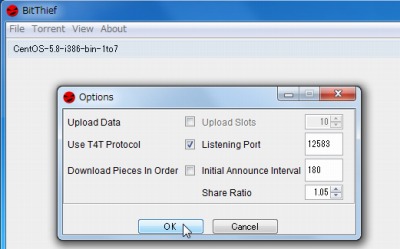
Java をポータブル環境で試用しようとしたのだが、これにはJava で動作する適当なソフトウェアが必要だ。これらを探していると面白い記事にに行き着いた。これには次のように記載されている。
「BitThief」はファイルのアップロードをせずにダウンロードができるBitTorrentクライアントです。(「アップロードせずに使用できるJavaベースのBitTorrentクライアント「BitThief」|USB Hacks !|USBメモリ徹底活用テクニック」より引用)
ポータブルなBitTorrent クライアントはμTorrent をすでに紹介しているが、BitTorrent も面白そうだからJava をポータブル環境で動作させるテストに利用してみることにした。
スポンサードリンク
Java 環境の準備
BitThief はJava ベースで動作するらしいので、まずはJava を準備する。
jPortable の準備
jPortable は「ポータブル版Java – jPortable」で解説している。
Java Portable Launcher の準備
Java Portable Launcher は「ポータブル版Java – jPortable Launcher」で解説している。
ダウンロード
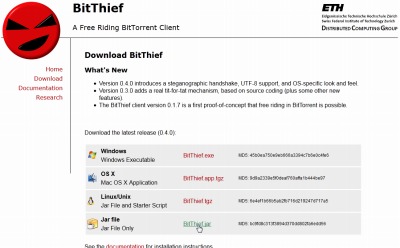
以下から「BitThief.jar」をダウンロードする。
- BitThief – A Free Riding BitTorrent Client
http://bitthief.ethz.ch/download.php
使い方
起動のしかた
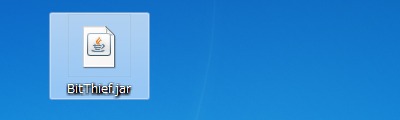
通常の環境であればダウンロードしたjar ファイルを実行すればよいが、ポータブル環境でJava アプリケーション・ソフトウェアを実行する場合は手順が異なる。
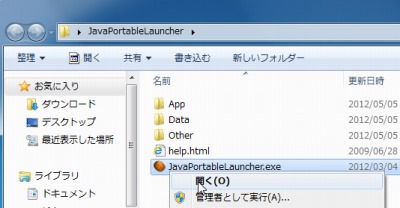
まず、「Java Portable Launcher 」を実行する。
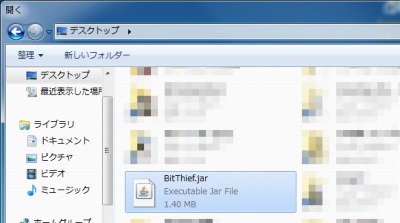
するとjar ファイルを指定する画面が表示されるので「BitThief.jar」を指定する。
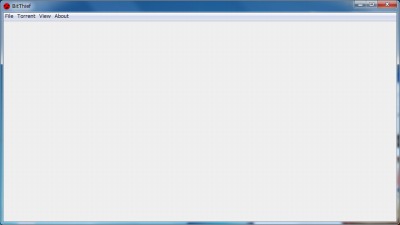
起動したところ。
使い方
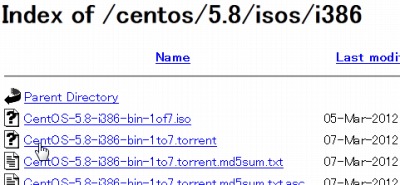
BitTorrent はTorrent ファイルを準備しておく必要がある。ここではテストとして「CentOS-5.8-i386-bin-1to7.torrent」をダウンロードしておく。
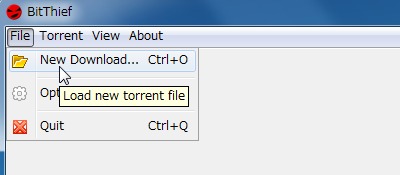
New Download をクリックする。
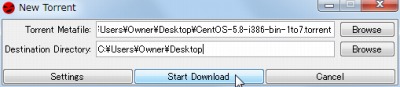
Torrent ファイル「CentOS-5.8-i386-bin-1to7.torrent」と、ディレクトリ(フォルダ)を指定してStart Download をクリックする。
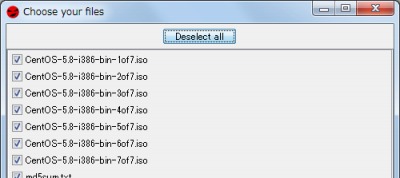
ファイルリストが表示されるので、ダウンロードしたいファイルを選択してOK をクリックする。
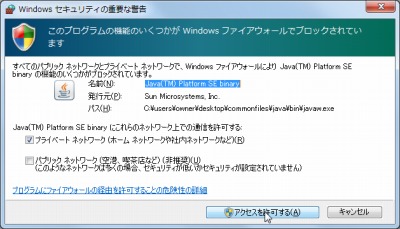
Windows のファイヤーウォールが表示されたら「アクセスを許可する」。
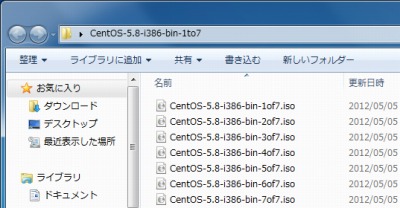
するとダウンロードが開始される
そのほか
Configuration
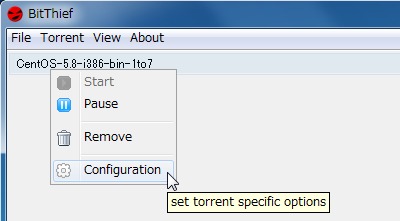
ダウンロードリストを右クリックしてConfiguration をクリックする。
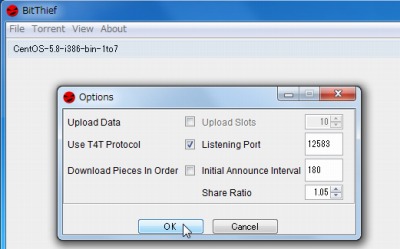
ポートなどの設定を参照・変更できるができる。
スポンサードリンク
コメント